Impedisci agli utenti di eliminare la cronologia di navigazione e i cookie in IE
Quando navighi sul Web utilizzando Internet Explorer o qualsiasi browser Web, memorizza file e dati relativi alle tue visite, come cookie(Cookies) , cache , password(Passwords) , cronologia(History) , immagini, ecc. Per rimuovere questi file, potresti aver utilizzato il Elimina cronologia esplorazioni(Delete Browsing History) tramite IE > pulsante IE > Tools> Safety > Delete cronologia esplorazioni.

Ma se lo desideri, puoi impedire agli utenti di eliminare la cronologia di navigazione, i cookie, ecc. in Internet Explorer(prevent users from deleting Browsing History, Cookies, etc, in Internet Explorer) . Per questo, la tua versione di Windows deve avere l' Editor criteri di gruppo(Group Policy Editor) integrato .
Impedisci agli utenti di eliminare la cronologia di navigazione(Browsing)
In Windows 8.1 , dal menu WinX(WinX Menu) , apri la casella Esegui(Run) , digita gpedit.ms c e premi Invio(Enter) per aprire l' Editor criteri di gruppo locali(Local Group Policy Editor) . Ora vai alla seguente impostazione:
Computer Configuration\Administrative Templates\Windows Components\Internet Explorer\
Nel riquadro di sinistra vedrai la cartella Elimina cronologia esplorazioni . (Delete Browsing History)Fare doppio clic su di esso per espanderlo.
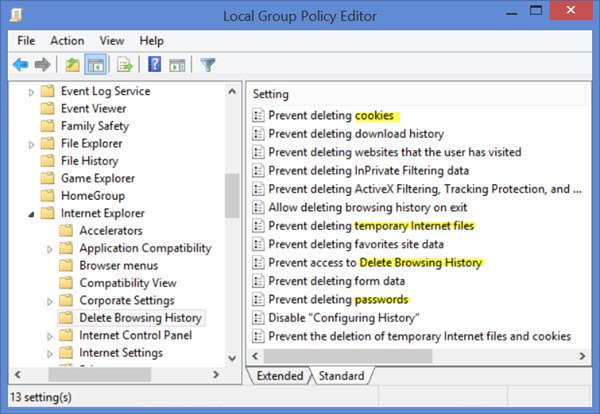
Ora nello stesso riquadro a destra, fai doppio clic su Impedisci l'accesso a Elimina cronologia esplorazioni(Prevent access to Delete Browsing History) per aprire la finestra delle impostazioni.
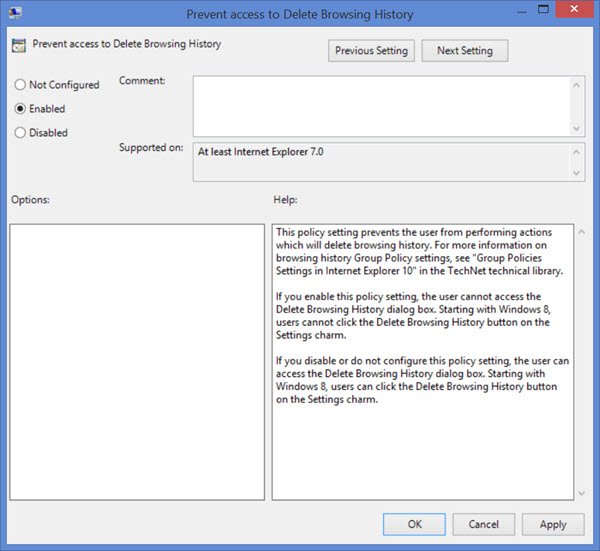
Selezionare Abilitato(Select Enabled) e fare clic su Apply / OK .
This policy setting prevents the user from performing actions which will delete browsing history. If you enable this policy setting, the user cannot access the Delete Browsing History dialog box. Users cannot click the Delete Browsing History button on the Settings charm. If you disable or do not configure this policy setting, the user can access the Delete Browsing History dialog box. Users can click the Delete Browsing History button on the Settings charm.
Come puoi vedere ci sono molte altre impostazioni disponibili qui:
- Impedisci l'eliminazione dei cookie
- Impedisci l'eliminazione della cronologia dei download
- Impedire(Prevent) l'eliminazione di siti Web visitati dall'utente
- Impedisci(Prevent) l' eliminazione dei dati di InPrivate Filtering
- Consenti(Allow) l'eliminazione di ActiveX Filtering , Tracking Protection , Do Not Track Data
- Impedisci(Prevent) l'eliminazione della cronologia di navigazione all'uscita
- Impedisci(Prevent) l' eliminazione di file temporanei Internet
- Impedisci(Prevent) l'eliminazione dei dati dei siti preferiti
- Impedisci l'eliminazione dei dati del modulo
- Impedisci l'eliminazione delle password
- Disabilita la cronologia di configurazione
- Impedire l'eliminazione di file e cookie temporanei da Internet .
Questa impostazione si applicherà a tutti gli utenti Standard . Se vuoi farlo in base all'utente, dovrai seguire la stessa procedura in:
User Configuration\ Administrative Templates\ Windows Components\ Internet Explorer\
Se non vuoi che gli utenti del tuo sistema siano in grado di eliminare la cronologia di navigazione, i dati dei moduli o le password, questo post sarà in grado di aiutarti.
Related posts
Come cancellare Cache, Cookies, Browsing History in Chrome and Firefox
Chiaro o elimina Browsing History, Cookies, Data, Cache in Edge
Google Chrome non cancellerà Browsing History and Data
Visualizza Browsing History di più browser contemporaneamente su PC
Come eliminare Browsing History su Android Device
Come disattivare la configurazione di sicurezza avanzata di IE
Come cancellare la cache e i cookie in Google Chrome
Force Internet Explorer per ripristinare l'ultimo browsing session
Come disinstallare Internet Explorer in Windows 10
Proteggi i tuoi figli dai contenuti per adulti utilizzando Navigazione pulita
Come disabilitare Auto Refresh in Microsoft Edge or Internet Explorer
Quali sono i supercookie? Differenza tra biscotti e supercookie
Come cancellare cache, cronologia e cookie in Safari su Mac
Fix Long-Running Script error su Internet Explorer 11
Come disabilitare o abilitare Caret Browsing in Chrome or Firefox
Cookie Stealing o raschiatura: perché gli hacker vogliono i tuoi biscotti?
Attiva o Off Caret Browsing Support in Windows 10
Come visualizzare ed eliminare Cookies in Chrome, Firefox, Edge, IE browser
Internet Explorer crash a causa di Iertutil.dll su Windows 10
Vuoi consentire ai file di questo sito Web da copiare sul tuo computer
